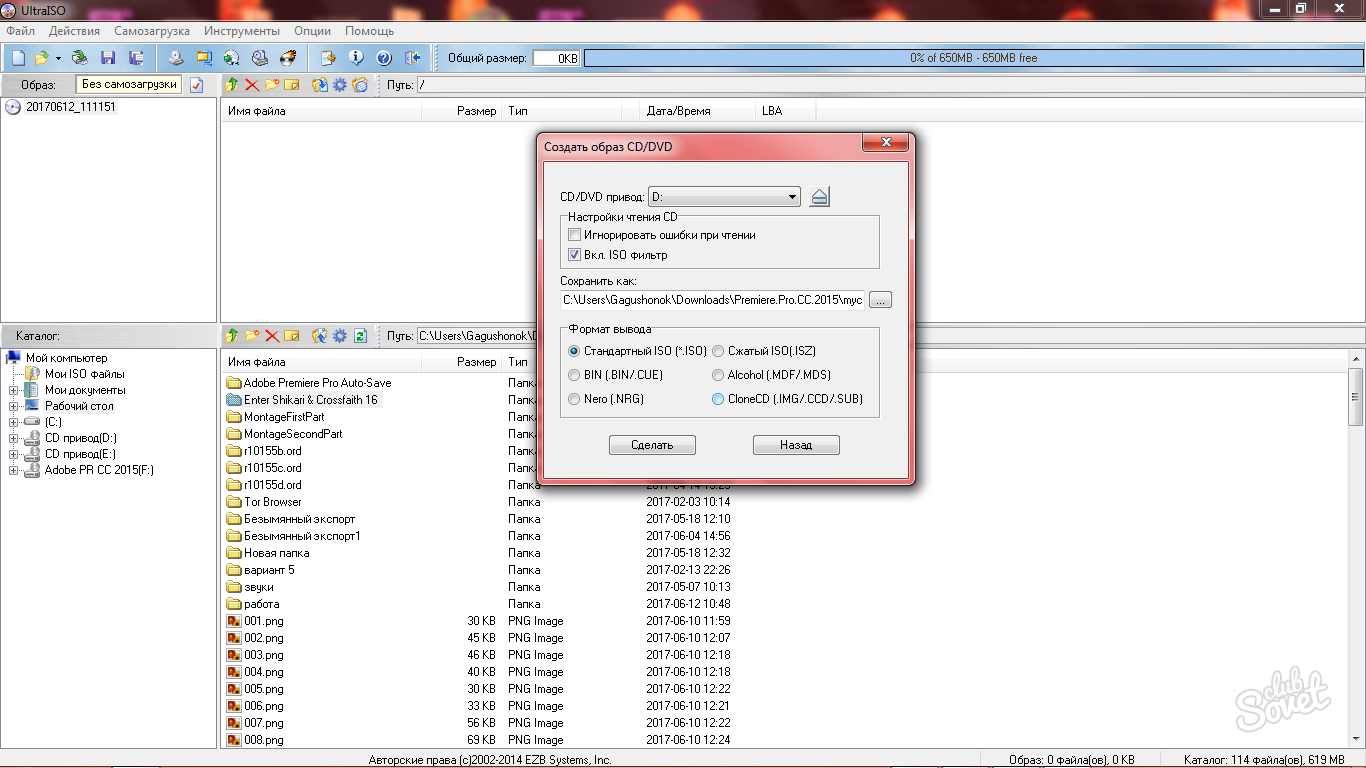El programa para trabajar con imágenes de CD, DVD, discos duros y un disco llamado UltraISO es ideal para principiantes y usuarios sin experiencia, ya que no tiene confusión con versiones, fácil de ser utilizado y se puede utilizar en equipos con bajo rendimiento. Las oportunidades están abiertas para usted: la conversión de la mayoría de los formatos de imagen de disco populares, su creación, montaje de imágenes ya existentes. Por supuesto, este software tiene menos funciones que los programas más profesionales, pero tiene todo lo que necesita, y lo más importante - fácil de usar. Aprender a trabajar con UltraISO usar este artículo.
Descargar e instalar UltraISO
- El programa se distribuye de forma gratuita en el sitio oficial de habla rusa. http://ultraiso-ezb.ru.. Sigue el enlace y hacer clic en el botón "Descargar UltraISO". El programa no tiene diferentes versiones y adiciones, por lo que en el sitio que siempre ver la última versión del programa.
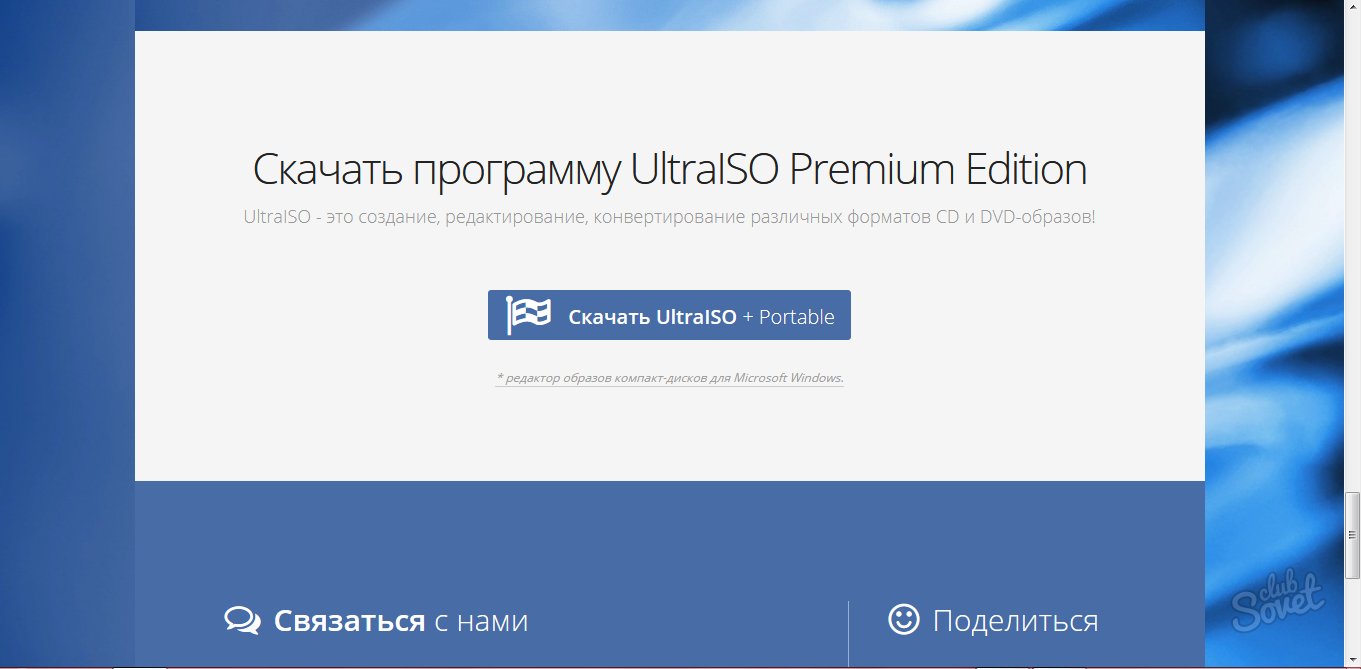
- En el archivo descargado, prestar atención a un detalle: aquí hay dos instaladores. Uno de ellos establece UltraISO, y el otro es AdGuard antivirus y se distribuye en fines promocionales. La instalación de este antivirus queda a su discreción.
- Ejecute el archivo uiso962pes.exe
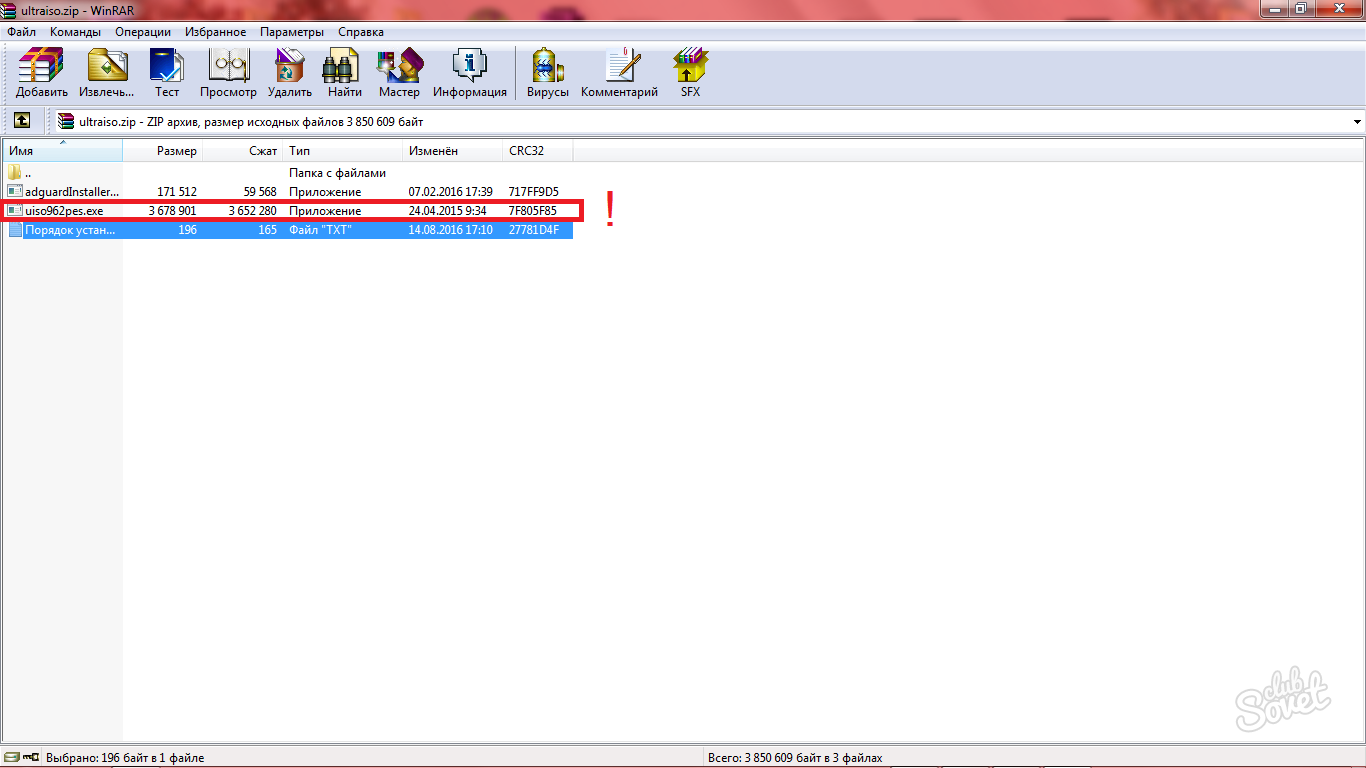
Durante la instalación, es necesario pasar por un procedimiento estándar y seleccionar algunos ajustes:
- Es mejor poner el garrapatas todas partes si no tiene más programas en el equipo para trabajar con imágenes de disco.
- Añadir iconos. Ponga a su discreción.
Así que acaba de descargar e instalar UltraISO a su ordenador.
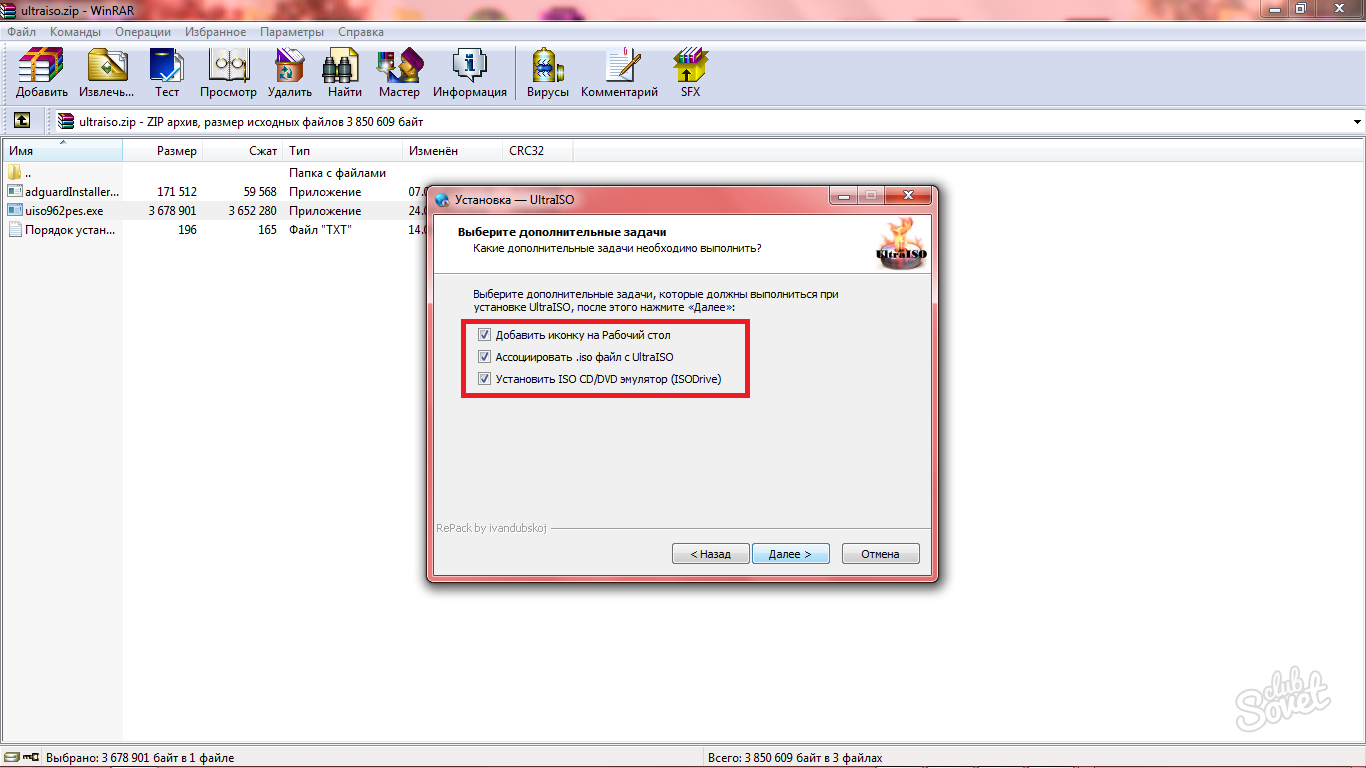
Cómo montar imágenes en UltraISO
- Una de las razones más populares para descargar UltraISO es la capacidad de abrir los archivos ISO. Si necesita este exactamente, nos fijamos en la parte superior barra de herramientas de icono gris con un disco. Tener un cursor en él, la palabra "montaje" aparecerá.
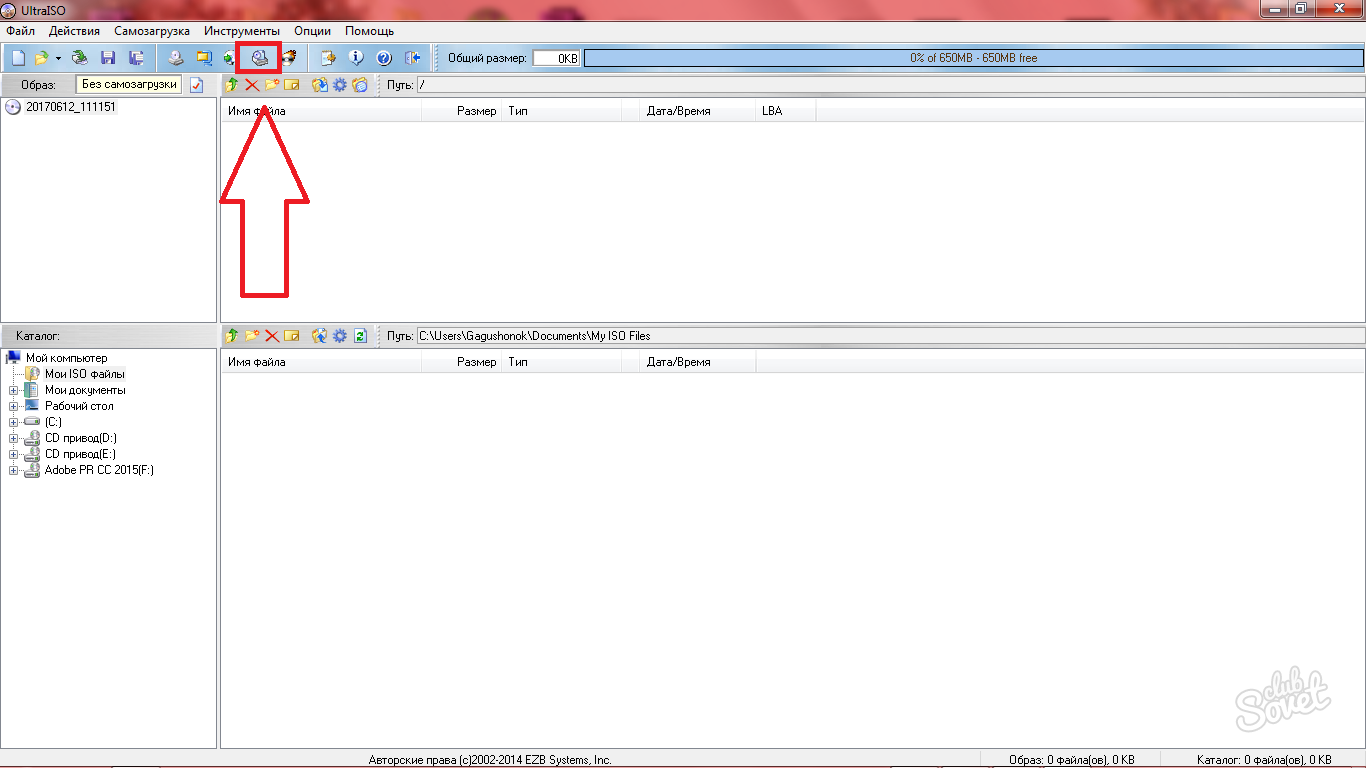
- En la ventana que aparece, seleccione un pequeño botón con tres puntos para encontrar su imagen ISO y añadir aquí.
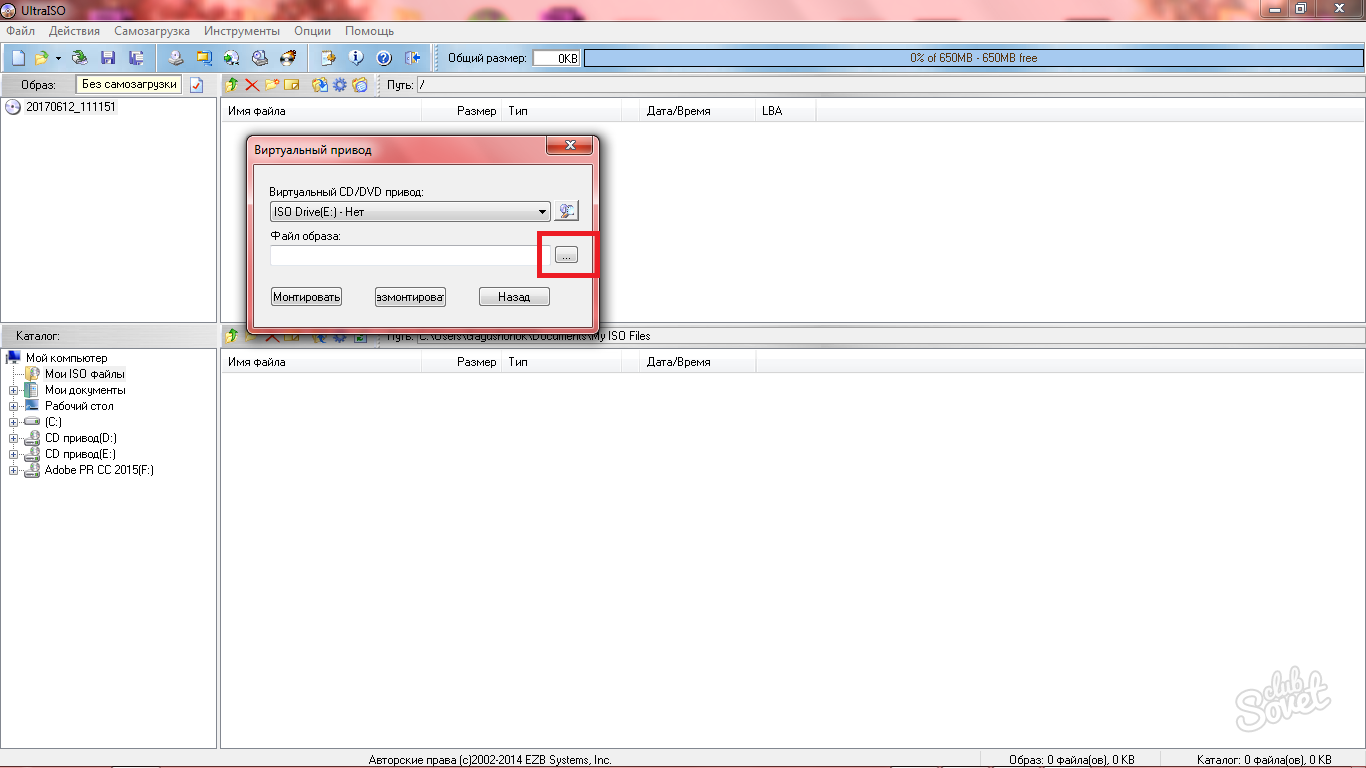
- Una vez que haya encontrado un archivo, haga clic en "Monte" y cerrar la ventana.
- Una nueva unidad aparece en el campo de la izquierda con el nombre de su archivo ISO. El doble clic en él, se abrirá el contenido. Ahora se puede trabajar con cualquier archivo de imagen de disco, instalar programas y juegos.
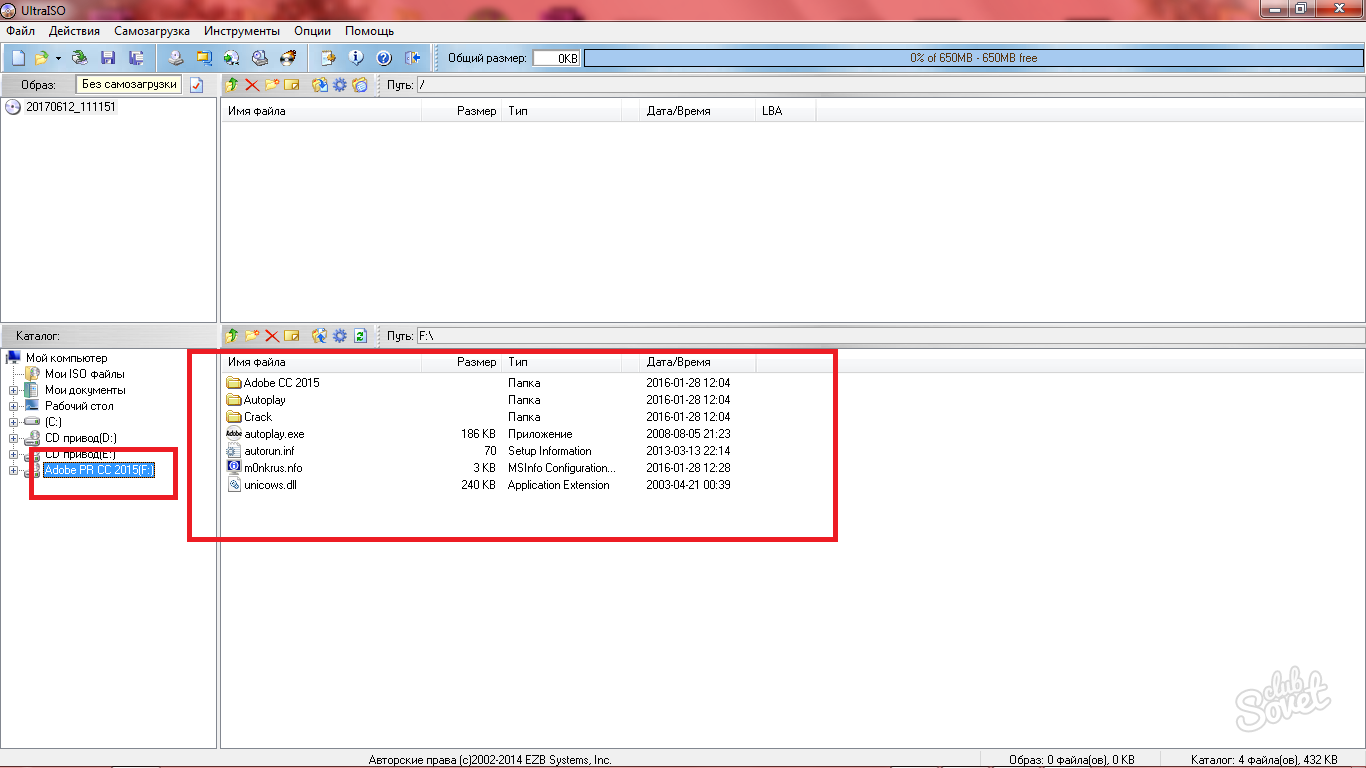
Cómo grabar una imagen en el disco en UltraISO
- El programa prevé una bastante simple algoritmo de registro del disco. Si ya tiene una imagen en su ordenador, un disco adecuado se inserta en la unidad óptica, a continuación, en el programa UltraISO, haga clic en el icono del disco con detrás de fuego.
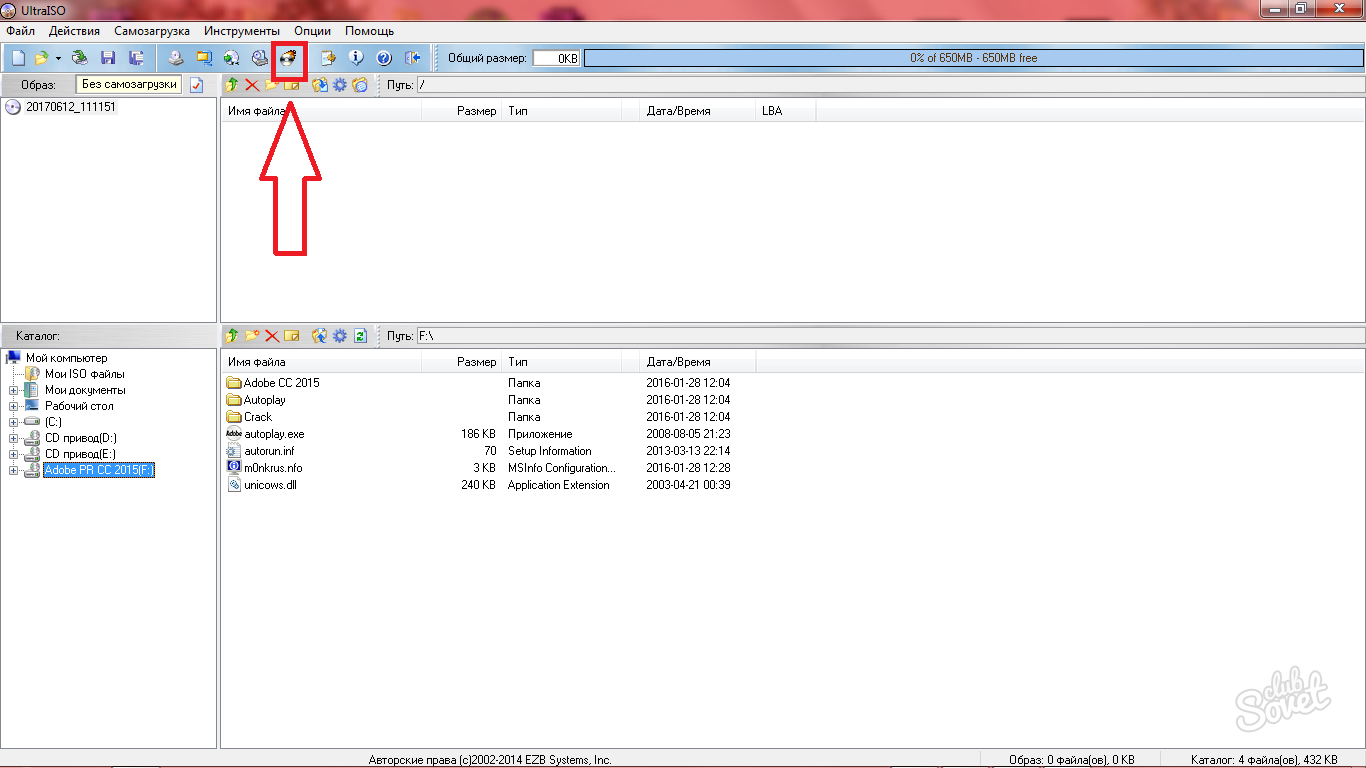
Una ventana especial se abrirá, en la que hay que poner estos valores:
- la velocidad máxima de impresión.
- Se selecciona el archivo de imagen de sí mismo en su ordenador haciendo clic en un botón blanco con tres puntos.
- Los elementos restantes no cambian.
Haga clic en "Grabar" y el proceso comenzará.
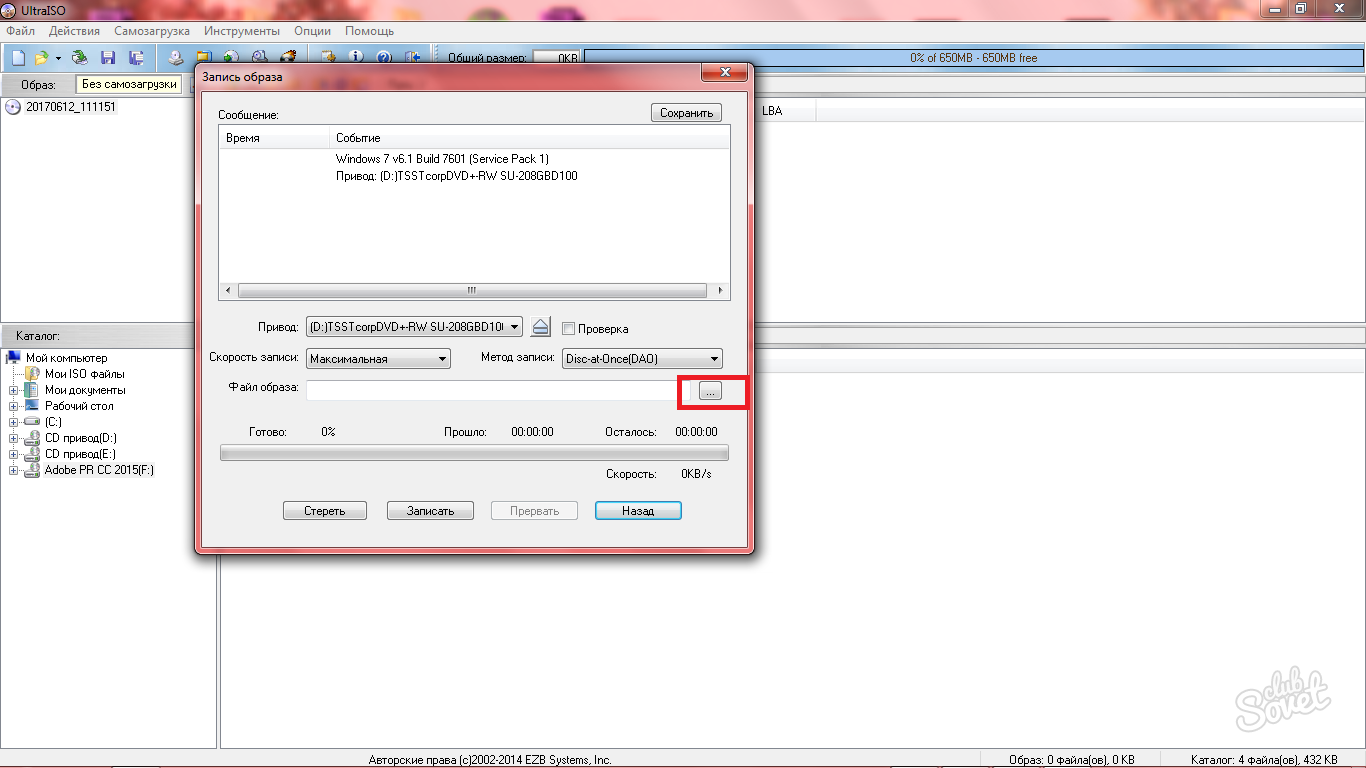
La conversión de archivos de imagen de disco en UltraISO
Otra característica interesante del programa es la conversión. Si usted tiene un archivo ISO, y necesita, por ejemplo, MDF, a continuación, utilizar esta opción.
- Haga clic en el icono del disco con una flecha verde en la barra de herramientas del programa.
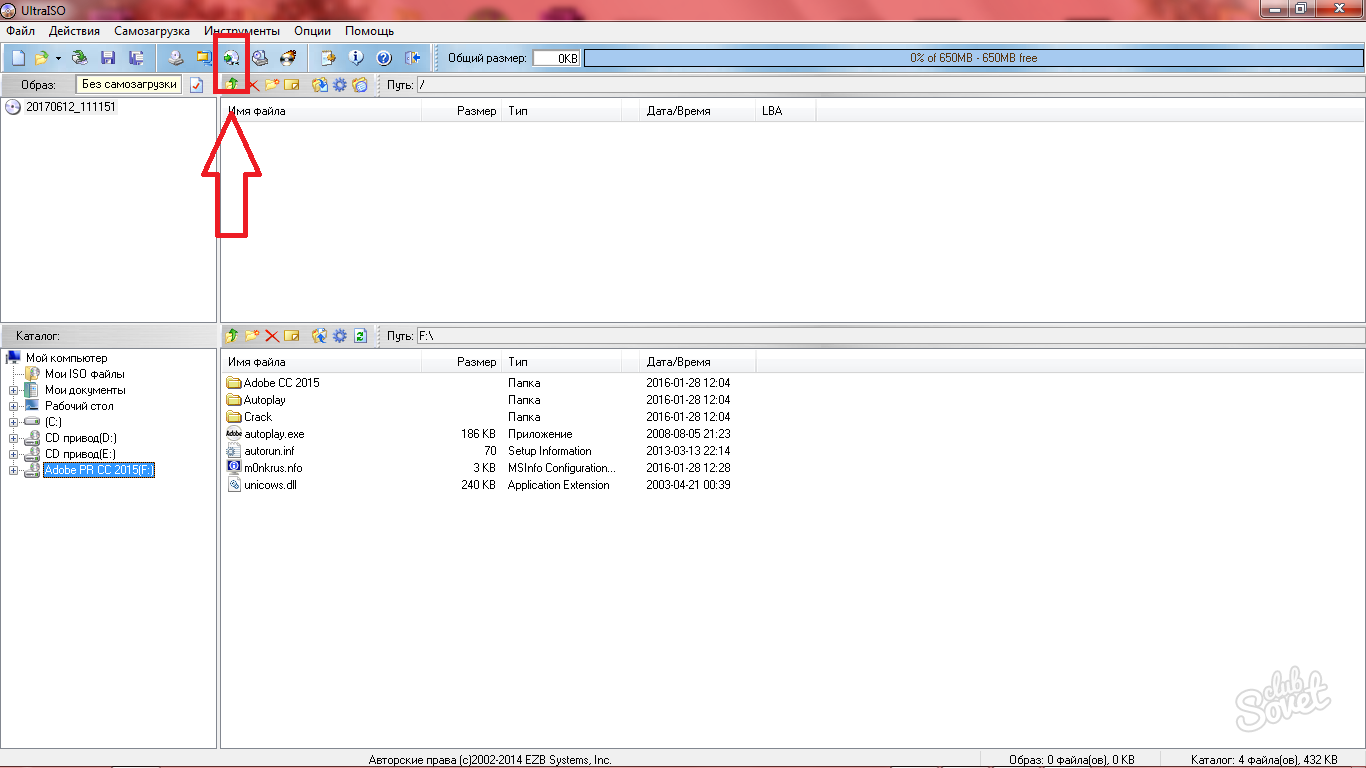
- En la primera línea, seleccionar la imagen a convertir.
- En la segunda línea, especifique la directorization de la imagen de resultado.
- Seleccione el formato que desea convertir a.
Haga clic en "Convertir" y esperar a que el procedimiento.
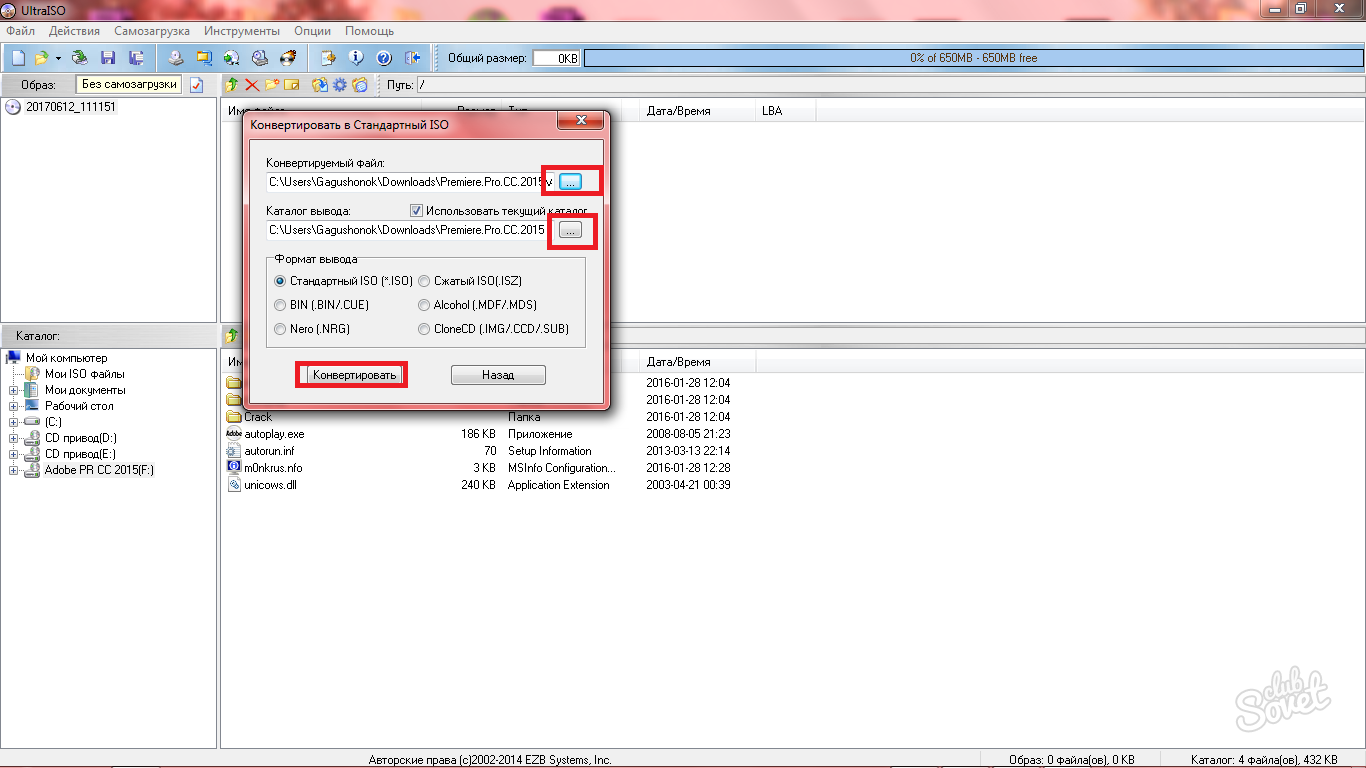
Cómo crear imágenes en UltraISO
- Para ello, en Softe hay dos secciones en la cabecera del programa de autocarga y "Herramientas".
- Si hace clic en el campo "auto-carga", verá una lista entera de la creación y escritura de imágenes: disquetes, discos duros, CD multizrode.
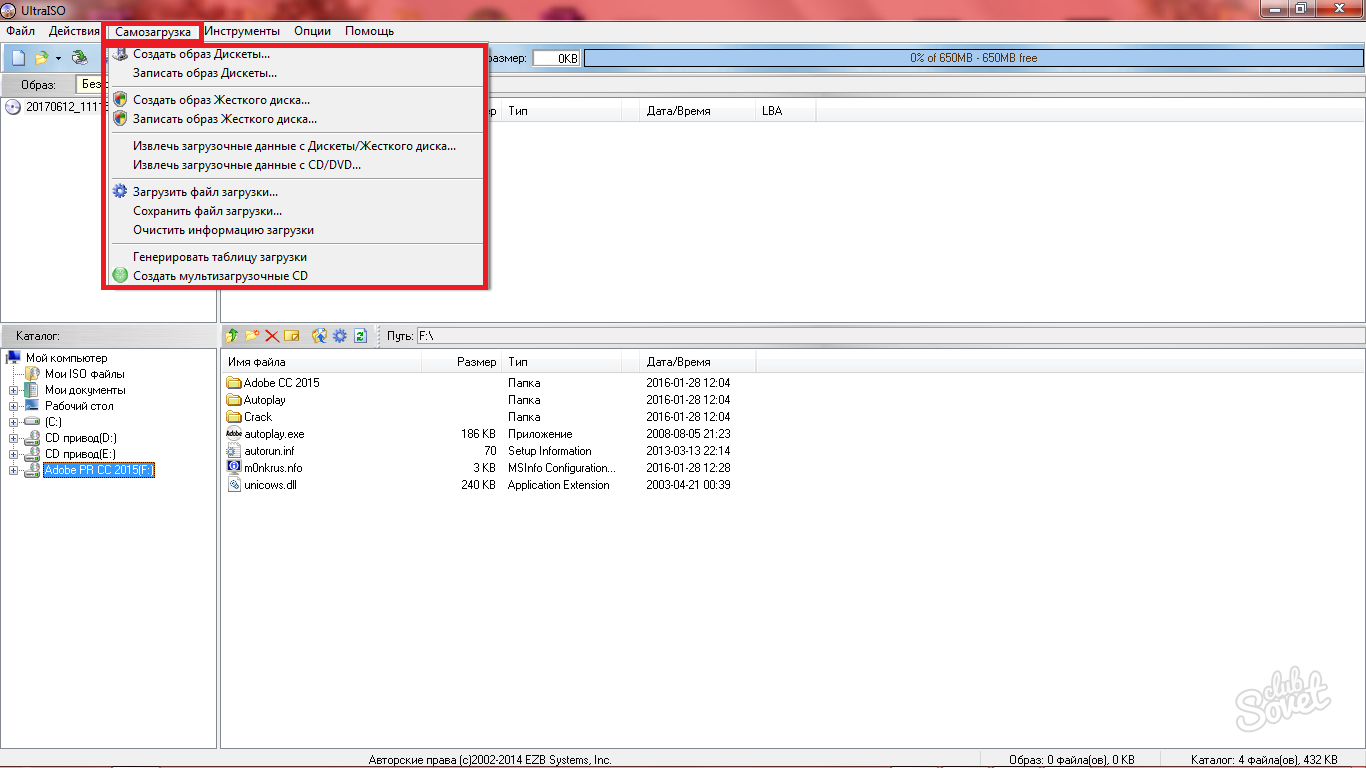
- En la sección "Herramientas" hay una "imagen Crear CD". Vamos a analizar la creación de imágenes en el ejemplo de esta opción.
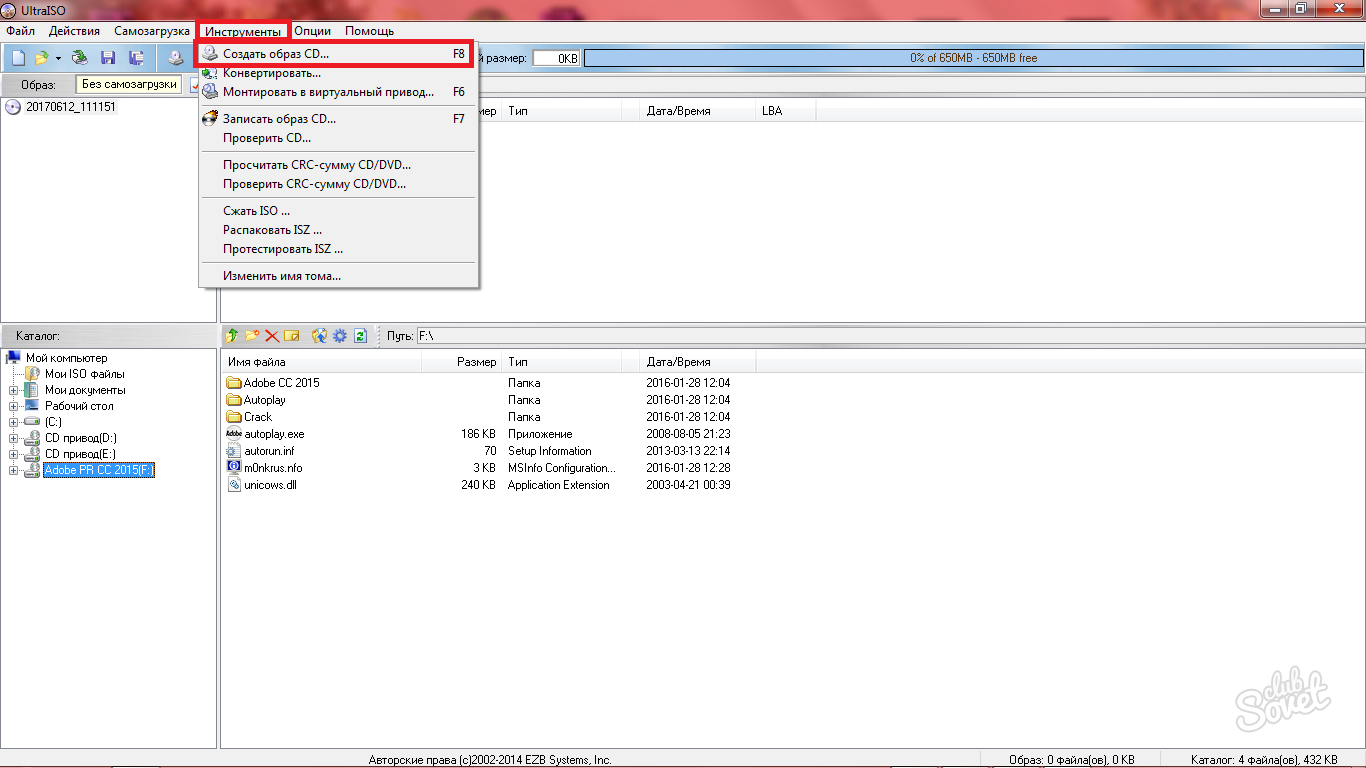
- Todo sucede en una sola ventana. Solo tiene que elegir la forma de salvar la imagen del futuro y elegir la unidad. Especificar el formato de la imagen, también es mejor poner una marca de verificación junto al elemento "Filtro en la norma ISO".
- Haga clic en "Crear" y el proceso comenzará.